Androidでビデオを圧縮する手間のかからない方法
 更新者 リサ・オウ / 15年2023月16日30:XNUMX
更新者 リサ・オウ / 15年2023月16日30:XNUMXやり方に困っていませんか メール用にビデオを圧縮する Androidで? これは、メールやその他のソーシャル メディア プラットフォームを介して動画を送信する際に、ほとんどの人が苦労する問題です。 それらを送信するために、特に大きなファイルを圧縮する必要はなくなりません。 ビデオは通常それほど明るくないため、写真やドキュメントを送信するほど簡単ではありません。 YouTube に動画をアップロードし、代わりにリンクを送信することを好む人もいます。 しかし、ほとんどの場合、形式的にビデオを直接送信する必要があります。 これは主に、仕事、学校、およびその他のキャリアのためのものです。 したがって、コンプレッサーはこれからあなたを救うものです。

しかし、適切に機能する圧縮ツールはどこにありますか? 多くの人が知っているように、インターネット上で目にするすべてのプログラムが信頼できるわけではありません。 信頼性が保証されていないさまざまなツールをインストールして、デバイスを危険にさらすことは困難です。 注意しないと、マルウェアやウイルスが携帯電話やコンピューターに侵入する可能性があります。
幸いなことに、この記事では信頼できるコンプレッサーのリストを用意しました。 それらを試すために別のプログラムをダウンロードまたはインストールする必要はありません。 以下で紹介する最も効果的なツールに直接進むことができます。 他のオプションも利用できますので、あなたに最も適したものを選択してください。

ガイド一覧
パート1。 FoneLab Video Converter Ultimateを使用してコンピューターでAndroidビデオを圧縮する方法
ビデオを圧縮するためのトップツールを比較すると、 FoneLabビデオコンバータUltimate 通常、競争をリードします。 高い成功率と高速な圧縮プロセスで知られています。 品質を損なうことなく、ほんの数分でビデオのサイズを縮小できます。 それとは別に、プログラムの名前が示すように、 MP4を変換する およびその他の形式を、必要なほぼすべての形式に変換できます。 または、ほぼすべての形式を MP4 に変換します。 いくつかのビデオ、オーディオ、およびデバイス フォーマットがサポートされているため、ビデオの互換性については心配する必要はありません。 これらの機能が素晴らしいと思う場合は、ツールをインストールして他のボーナス機能を確認するまで待ってください.
Video Converter Ultimateは、MPG / MPEGを高速かつ高出力の画像/音声品質でMP4に変換できる最高のビデオおよびオーディオ変換ソフトウェアです。
- MPG、MP4、MOV、AVI、FLV、MP3などのビデオ/オーディオを変換します。
- 1080p / 720p HDおよび4K UHDビデオ変換をサポートします。
- トリム、クロップ、回転、エフェクト、強化、3Dなどの強力な編集機能。
以下の簡単な手順に従って、Android で最高のビデオ コンプレッサーを操作する方法を学びましょう。 FoneLabビデオコンバータUltimate:
ステップ 1を押して、FoneLab Video Converter Ultimate の無料インストーラー ファイルを取得します。 無料ダウンロード タブ。 コンピューターに保存したら、インストール手順を開始します。 正常にインストールするために必要なすべてのプログラム アクセス許可を付与します。 次に、 スマートフォンで、すぐに開始 その後表示されたときのボタン。
![[今すぐ開始] ボタンをクリックします](https://www.fonelab.com/images/video-converter-ultimate/fonelab-video-converter-ultimate-compress-video-on-android-start.jpg)
ステップ 2USB ケーブルを使用して、ビデオを Android フォンからコンピューターに移動します。 プログラムを初めて使用するとき、変換機能はプライマリ インターフェイスにあります。 に向かうことで切り替えることができます ツールボックス このセクションでは、ツールのその他の機能が表示されます。
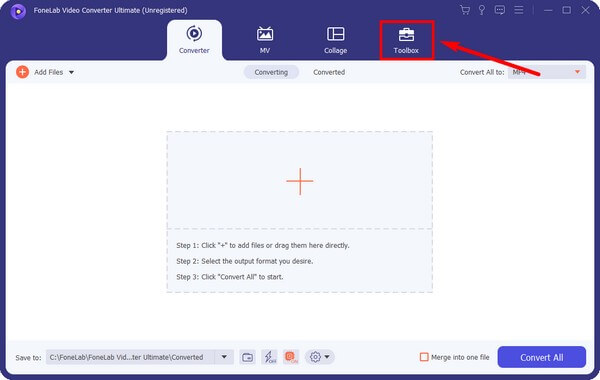
ステップ 3ツールボックス セクションには、ビデオで使用できるいくつかの機能が含まれています。 これには、 ビデオコンプレッサー. そのボックスをクリックしてから、 さらに 次のインターフェイスの記号。 圧縮するビデオを選択して、プログラムにインポートします。
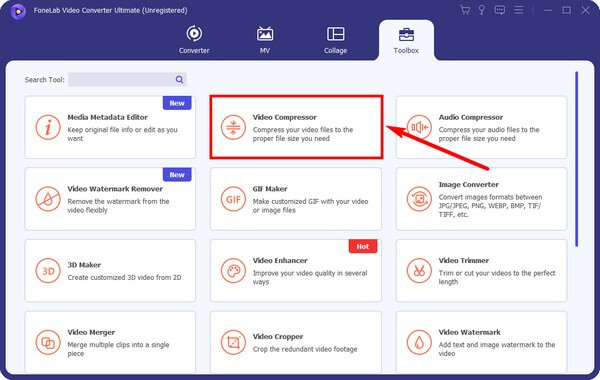
ステップ 4次は、ビデオ コンプレッサーのインターフェイスです。 ビデオのサイズを小さくするために変更できるファイルの詳細が表示されます。 名前を変更したり、好みのサイズに基づいてスライダーを動かしたり、形式を変更したりできます。 ファイナライズしたら、 圧縮する タブをクリックして、Android フォンの圧縮ビデオに戻ります。
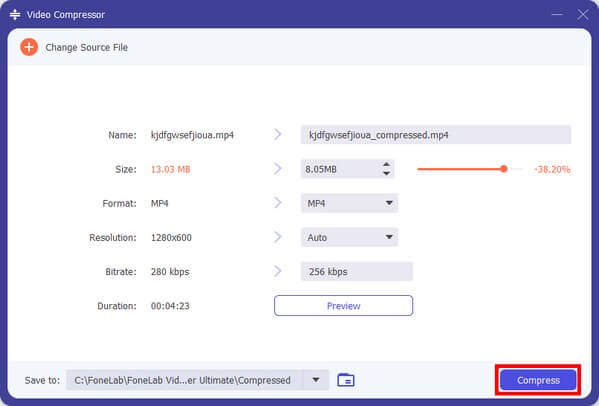
Video Converter Ultimateは、MPG / MPEGを高速かつ高出力の画像/音声品質でMP4に変換できる最高のビデオおよびオーディオ変換ソフトウェアです。
- MPG、MP4、MOV、AVI、FLV、MP3などのビデオ/オーディオを変換します。
- 1080p / 720p HDおよび4K UHDビデオ変換をサポートします。
- トリム、クロップ、回転、エフェクト、強化、3Dなどの強力な編集機能。
パート 2. サードパーティ アプリを使用して Android でビデオを圧縮する方法
コンピューターを使用したくない場合は、Android スマートフォンのサードパーティ製アプリも使用できます。 Play ストアにはいくつかのオプションがあります。そのうちの XNUMX つが ビデオ圧縮. このアプリでは、高品質、標準品質、低品質のいずれかを選択できます。 また、ビデオのサウンドを削除してサイズをさらに小さくすることもできます。 唯一の問題は、無料版には広告が含まれているため、時々迷惑な広告しか表示されない場合があることです.
サードパーティの Android ビデオ コンプレッサーである Video Compress の操作方法については、以下の手順に従ってください。
ステップ 1Android フォンで Google Play ストアにアクセスし、 ビデオ圧縮. 数秒間インストールして、アプリケーションを起動します。
ステップ 2アプリのプライマリ インターフェイスに到達したら、 ビデオ圧縮 特徴。 次の画面に表示されるファイルからビデオを選択します。 次に、ビデオの高品質、低品質、またはカスタマイズされた品質を選択できます。
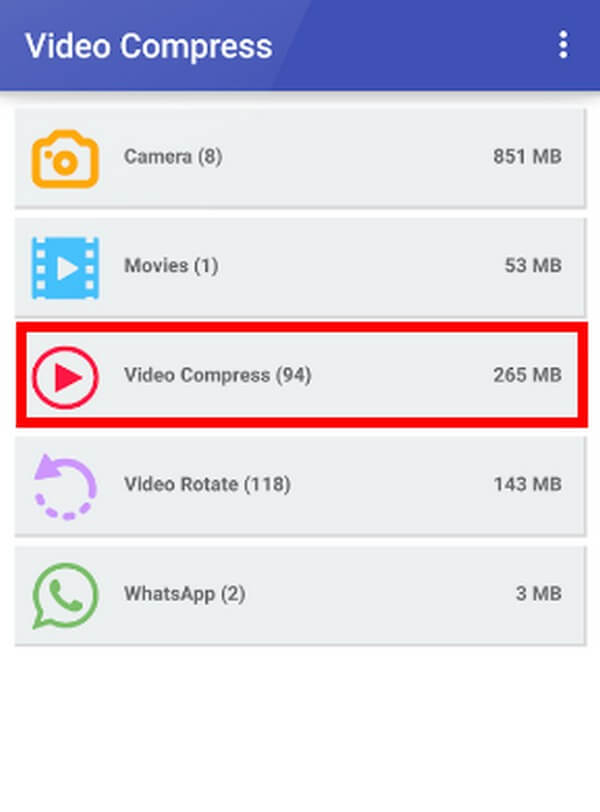
ステップ 3好みに満足したら、最後に ビデオを圧縮する タブをクリックして、大きなビデオ ファイルを小さくします。 圧縮速度は、ファイルの大きさによって異なります。
![[ビデオの圧縮] タブをタップします。](https://www.fonelab.com/images/video-converter-ultimate/compress-video-on-android-video-compress-app-compress-video.jpg)
Video Converter Ultimateは、MPG / MPEGを高速かつ高出力の画像/音声品質でMP4に変換できる最高のビデオおよびオーディオ変換ソフトウェアです。
- MPG、MP4、MOV、AVI、FLV、MP3などのビデオ/オーディオを変換します。
- 1080p / 720p HDおよび4K UHDビデオ変換をサポートします。
- トリム、クロップ、回転、エフェクト、強化、3Dなどの強力な編集機能。
パート 3. 右クリックして PC で Android ビデオを圧縮する
場合によっては、Android フォンまたはコンピューターに何もインストールしたくない場合があります。 ダウンロードとインストールが不便な場合は、次の方法しかありません。 ビデオファイルを圧縮します コンピューターのフォルダーに。 このメソッドは、ファイルをすぐに圧縮してサイズを小さくします。 ただし、便利すぎるようで、デメリットもありますので注意してください。 そのうちの XNUMX つは、プロセス後に再度再生する前に、ビデオを抽出する必要があることです。 また、詳細な要求に従ってビデオ ファイルを圧縮することもできません。 したがって、その後の表示プロセスには時間がかかります。
PC で右クリックして Android ビデオ圧縮を行うには、以下の手順に従ってください。
ステップ 1エクスプローラーを開き、ビデオ ファイルを Android フォンから USB ケーブルでコンピューターに移動します。 移動したら、右クリックしてオプションを表示します。
ステップ 2 へ送る オプションをクリックして 圧縮(zip)フォルダ タブ。 これにより、圧縮されたビデオ ファイルを含む zip フォルダーが自動的に作成されます。 その後、ファイル サイズを小さくして、ファイルを携帯電話に戻します。
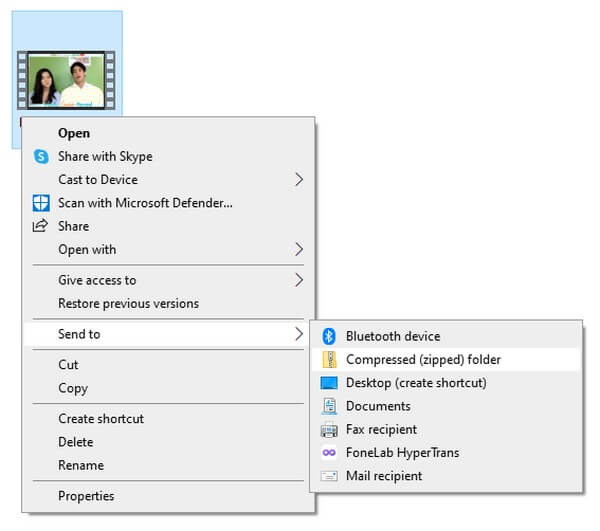
パート 4. Android 動画の圧縮方法に関する FAQ
1. 編集機能を備えたビデオ コンプレッサーはありますか?
はいあります。 上記のツールには編集機能があります。 ただし、Play ストアのアプリでは、 ビデオローテーター. したがって、私たちは強くお勧めします FoneLabビデオコンバータUltimateなどの複数の編集機能があります。 ビデオクロッパー、リバーサー、スピードコントローラーなど。
2. Android に最適な動画圧縮アプリは?
いくつかのアプリやプログラムを試した結果、これまでに発見したビデオ コンプレッサーはコンピューター プログラムであり、 FoneLabビデオコンバータUltimate. コンプレッサーとしてだけでなく、コンバーターやエディターとしても使用できます。
3. FoneLab Video Converter Ultimate は、圧縮する前にビデオをプレビューできますか?
はい、できます。 他の人はプレビュー機能を提供していませんが、 FoneLabビデオコンバータUltimate 10秒間許可します。 最終的にビデオを圧縮する前に、ビデオ出力の最初の 10 秒間を表示できます。 したがって、プレビューに満足できない場合でも、いくつかの調整を行うことができます. これにより、時間とストレージを節約できます。
Video Converter Ultimateは、MPG / MPEGを高速かつ高出力の画像/音声品質でMP4に変換できる最高のビデオおよびオーディオ変換ソフトウェアです。
- MPG、MP4、MOV、AVI、FLV、MP3などのビデオ/オーディオを変換します。
- 1080p / 720p HDおよび4K UHDビデオ変換をサポートします。
- トリム、クロップ、回転、エフェクト、強化、3Dなどの強力な編集機能。
ビデオコンプレッサーについてさらに質問がある場合は、遠慮なく FoneLabビデオコンバータUltimate Webサイト。 ビデオファイル、オーディオなど、多くのデバイスにさまざまなソリューションを提供します。
